Kuidas alla laadida .Netoraamistik 3.5 Windows 8 jaoks.1
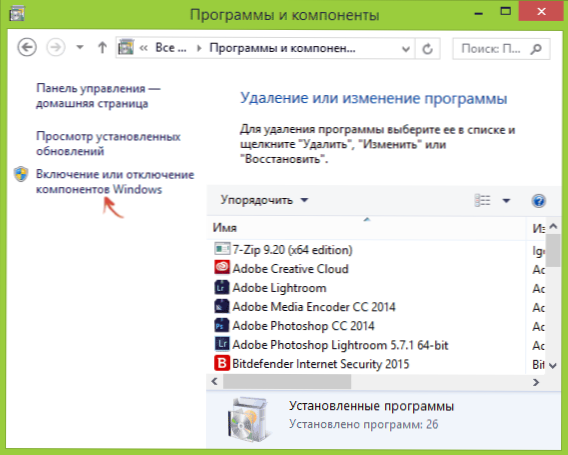
- 4251
- 417
- Jean Kihn
Küsimus, kust alla laadida Net Framework 3.5 Windows 8 jaoks.1 x64 (paljude programmide käivitamiseks vajalik komponentide komplekt) on üsna sageli seatud ja vastus “ametlikust Microsofti veebisaidist” pole siin päris sobiv, kuna nendesse postitatud komponentide versioonid pole Windows 8.1 toetatud opsüsteemide loendis.
Selles artiklis kirjeldan tasuta allalaadimise ja installimise viisi .Netoraamistik 3.5 Windows 8 -s.1, kasutades selle jaoks Microsofti isikus ainult ametlikke allikaid. Muide, teie asemel ei kasutaks ma nendel eesmärkidel kolmanda osapoole saite, see põhjustab sageli ebameeldivaid tulemusi.
Lihtne installimine .Netoraamistik 3.5 Windows 8 -s.1
Lihtsaim ja ametlikult soovitatav viis paigaldada .Netoraamistik 3.5 - lubage vastav Windows 8 komponent.1. Ma lihtsalt kirjeldan, kuidas seda teha.
Esiteks minge juhtpaneelile ja klõpsake nuppu „Programmid” - „Programmid ja komponendid” (kui teil on juhtpaneelil „kategooria” tüüp) või lihtsalt „programmid ja komponendid” (ikooni tüüp).
Akna vasakus servas koos arvutisse installitud programmide loendiga klõpsake nuppu "Windowsi komponentide sisselülitamine või lahtiühendamine" (nende seadete haldamiseks on vaja selle arvuti administraatori õigusi).
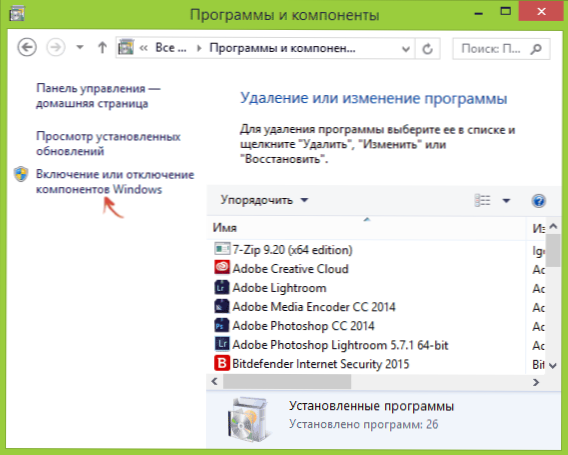
Avatakse installitud ja taskukohaste Windows 8 komponentide loend.1, esimene nimekirjas, mida näete .Netoraamistik 3.5, seadke sellele komponendile märk ja oodake selle installimist arvutis, vajadusel laaditakse see Internetist. Kui näete arvuti taaskäivitamise taotlust, täitke see, mille järel saate käivitada programmi, mis nõudis seda versiooni oma töö jaoks .Netoraamistik.
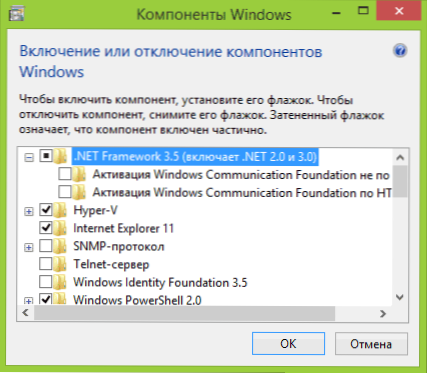
Installimine Dist abil.Exe
Veel üks viis platvormi installimiseks .Netoraamistik 3.5 - kasutage "süsteemi nende juurutamise ja haldamise piltide teenindamiseks" Dist.Exe. Selle meetodi kasutamiseks vajate ISO Windows 8 pilti.1, samal ajal sobib ka sissejuhatav versioon, mille saab ametlikust veebisaidilt tasuta alla laadida https: // tehnot.Microsoft.Com/ru-ru/evalcenter/HH699156.ASPX.
Installimistoimingud näevad sel juhul järgmised:
- Paigaldage Windows 8 pilt.1 Süsteemis (parem hiirevõti - ühendage, kui te ei kasuta selleks kolmanda osapoole programme).
- Käivitage käsurida administraatori nimel.
- Sisestage käsurida Dism /online /luba-feature /featureName: NetFx3 /kõik /Allikas: x: \ allikad \ SXS /LIMICACCESS (Selles näites d: - virtuaalse draivi täht koos Windows 8 pildiga.1)
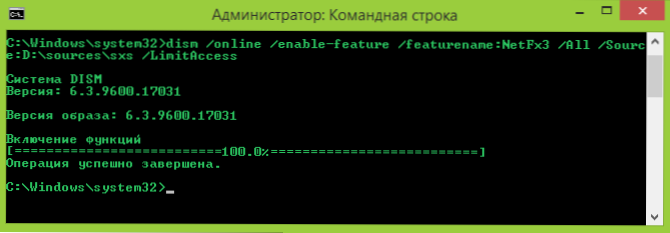
Käsu käsu ajal näete teavet, et funktsioon lülitatakse sisse, ja kui kõik läks hästi - teade, et "toiming on edukalt lõpule viidud". Käsurida saab sulgeda.
Lisainformatsioon
Microsofti ametlik veebisait sisaldab ka järgmisi materjale, mis võivad olla kasulikud laadimis- ja paigaldusülesannete jaoks .Netoraamistik 3.5 Windows 8 -s.1:
- https: // msdn.Microsoft.Com/ru-ru/raamatukogu/HH506443 (V = VS.110).ASPX - vene keeles ametlik artikkel installimise kohta .Netoraamistik 3.5 Windows 8 ja 8.1
- https: // www.Microsoft.Com/ru-ru/allalaadimine/üksikasjad.ASPX?Id = 21 - allalaadimine .NET FATERWRRKR 3.5 Windowsi eelmiste versioonide jaoks.
Loodan, et see juhend aitab teid programmi käivitamisel, millega probleem tekkis, ja kui äkki mitte, kirjutage kommentaaridesse, on mul hea meel aidata.

